很多小伙伴在升级了win11系统之后,发现很多的操作都与之前的不同,特别是发现自己的IE浏览器也无法使用了,很多小伙伴想要知道win11怎么打开IE浏览器,小编为小伙伴带来了两种w
很多小伙伴在升级了win11系统之后,发现很多的操作都与之前的不同,特别是发现自己的IE浏览器也无法使用了,很多小伙伴想要知道win11怎么打开IE浏览器,小编为小伙伴带来了两种win11打开IE浏览器方法介绍,第一种在win11自带的edge浏览器里设置,第二种在控制面板中打开IE11浏览器。
一、 在win11自带的edge浏览器里设置
1、 打开win11自带edge浏览器,点击右上角三个小点,选择设置。
2、 在设置中找到默认浏览器选项,在该选项中允许在 Internet Explorer 模式下重新加载网站的默认值改为允许,然后点击重启浏览器即可。
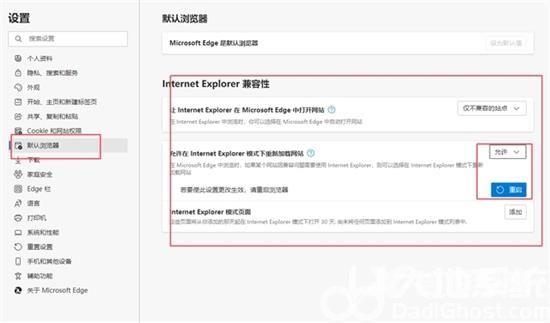
3、 此时我们想要用IE模式访问网站只需要点击edge浏览器右上角三个小点,然后选择在 Internet Explorer 模式下重新加载即可。
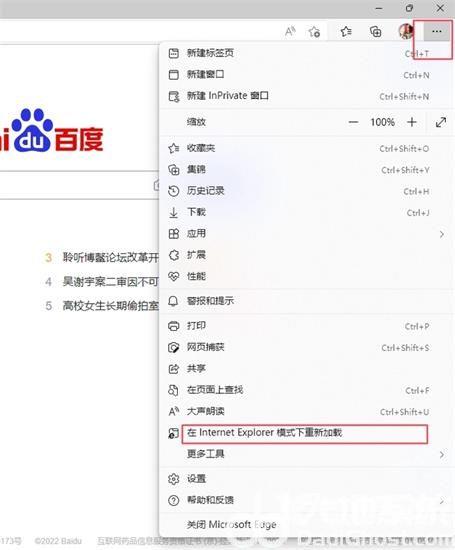
二、 在控制面板中打开IE11浏览器
1、 打开控制面板,可以在搜索中输入控制面板来打开。
2、 点击Internet 选项,在弹出的窗口中选择高级选项卡,往下拉,找到启动第三方浏览器扩展将这个选项前的勾去掉,点击右下角的应用。
3、 点击右上角的?即可打开完整的IE11浏览器,该模式下IE浏览器基本不会出现兼容性问题。
4、 右键任务栏上的IE图标,选择固定到任务栏,下次就可以直接从任务栏打开IE11浏览器了。
